
Біріншіден, бірнеше маңызды ойлар: Егер сіз қолданбаларды microSD картасында орнатсаңыз да, ішкі жад әлі де пайдаланылады, I.E. қол жетімді болуы керек. Сонымен қатар, ішкі жадты толығымен қолдануға болмайды (бұл жүйеге орын қажет), I.e. Android ертерек жад жеткіліксіз деп есептейді, оның бос мөлшерінен гөрі, жүктелген қолданбаның мөлшерінен аз болады. Сондай-ақ, қараңыз: Android-тің ішкі жадын қалай өшіруге болады, SD картасын Onroid-де ішкі жад ретінде қалай пайдалануға болады.
ЕСКЕРТПЕ: Жад құрылғысын, әсіресе жадты автоматты түрде тазалауға, мысалы, пайдаланылмаған қолданбаларды және басқаларды (файлдарды google-ден тазалауға арналған ресми қосымшаны қоспағанда), олардан арнайы қолданбаларды қолдануды ұсынбаймын. Мұндай бағдарламалардың жиі кездесетін әсері - бұл құрылғының баяу жұмыс істеп тұрғандығы және телефонның немесе планшеттің батареясының жылдам ағып кетуі.
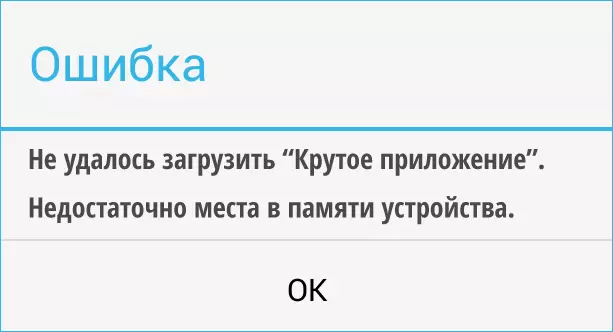
Android-дің жадын қалай тез тазартуға болады (ең оңай жолы)
Егер сіздің құрылғыңыз Android 6 немесе жаңа нұсқасы орнатылған маңызды нүктеде және сонымен қатар ішкі жад ретінде пішімделген, содан кейін ол қашан немесе ақаулық ретінде пішімделетін жад картасы бар, сіз әрқашан бұл хабарлама аласыз Жад жеткіліксіз (скриншотты жасау кезінде де, кез-келген әрекеттермен), сіз осы жад картасын қайта орнатқанға дейін немесе ол шығарылған және «құрылғыны ұмытыңыз» деген хабарға кірмеңіз және «Құрылғыны ұмытыңыз» дегенді білдірмейді (осы әрекеттен кейін сіз жоқ »деп ойлаңыз Осы жад картасынан деректерді оқыта білу).
Әдетте, бірінші кезекте «Құрылғы жадында орын жеткіліксіз», Android қосымшаларын орнатқан кезде, қарапайым және жиі сәтті опция қарапайым тазалағыш кэш қосымшалары болады, олар кейде ішкі жадтың қымбат гигабайттарын алып тастайды.
Кэшті тазарту үшін параметрлер - «Сақтау және USB дискілері» бөліміне өтіп, экранның төменгі жағында, содан кейін кэш деректер элементіне назар аударыңыз.

Менің жағдайымда, бұл 2 ГБ құрайды. Осы тармақты нұқыңыз және кэшті тазарту үшін келісіңіз. Тазалағаннан кейін қосымшаны қайтадан жүктеп көріңіз.
Осындай тәсілді жеке қосымшалардың кэші, мысалы, Google Chrome кэші (немесе басқа браузер), сонымен қатар әдеттегі қолдан жасалған Google Photion жүздеген мегабайтты алады. Сондай-ақ, егер қате «Жад жеткіліксіз» болса, белгілі бір бағдарламаны жаңартудан туындаған жағдайда, сіз кэшті және оған арналған деректерді өшіруге тырысуыңыз керек.
Тазалау үшін, Бағдарламалар - Бағдарламалар, «Сақтау» тармағын таңдаңыз, «Сақтау» түймесін басыңыз (Android 5 және одан жоғары), содан кейін «Кэшті өшіру» түймесін басыңыз (егер осы қосымшаны жаңарту кезінде мәселе туындаса » Таза деректер »).
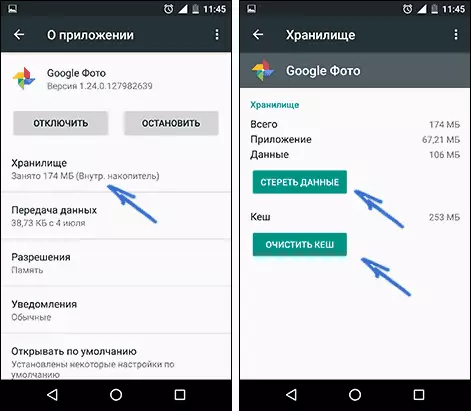
Айтпақшы, қолданбалар тізімінде орналасқан өлшемдер қолданба және оның деректері жұмыс істеген жад мөлшерінен кіші мәндерді көрсететінін ескеріңіз.
Қажет емес қосымшаларды алып тастау, SD картасына аударыңыз
Android құрылғысындағы «Параметрлер» - «Бағдарламалар» қараңыз. Тізімнің жоғары ықтималдығымен сіз бұдан былай қажет емес қосымшаларды таба аласыз және ұзақ уақыт іске қосылмаған боласыз. Оларды алып тастаңыз.Сондай-ақ, егер телефоныңызбен немесе планшетінде жад картасы болса, содан кейін жүктелген қолданбалардың параметрлері (яғни, құрылғыға алдын-ала орнатылмаған, бірақ барлығы үшін емес), сіз «SD-де жылжуды» таба аласыз «түймесін басыңыз. Оны Android ішкі жадындағы жерді босату үшін пайдаланыңыз. Android-тің жаңа нұсқасы үшін (6, 7, 8, 9), ол жад картасын ішкі жад ретінде пішімдеу үшін қолданылады.
«Құрылғыда жад жеткіліксіз» қатесін түзетудің қосымша тәсілдері
Android-де Android-де орнатылған қатені түзетудің келесі тәсілдері Android-де Android-де орнатылған кезде бір нәрсенің дұрыс жұмыс істемейтіндігіне әкелуі мүмкін (әдетте, басқарылмайды, бірақ әлі де өз тәуекеліңізде), бірақ өте тиімді.
Жаңартулар мен «Google Play» және «Play Market» қызметтері
- Параметрлер - Қолданбалар тармағына өтіп, Google Play қызметтерін таңдаңыз
- «Сақтау» бөліміне өтіңіз (егер қол жетімді болса, Қолданба туралы ақпарат экранында), кэш пен деректерді жойыңыз. Қолданба туралы ақпарат экранына оралыңыз.
- «Мәзір» түймесін басып, Жаңартуларды жою тармағын таңдаңыз.
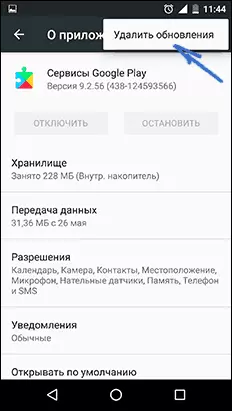
- Жаңартуларды жойғаннан кейін Google Play Market үшін бірдей қайталаңыз.
Аяқталғаннан кейін қолданбаларды орнатуға болатындығын тексеріңіз (егер сіз Google Play қызметтерін жаңарту қажеттілігін білсеңіз - оларды жаңартыңыз).
Dalvik кэшін тазалау.
Бұл опция барлық Android құрылғыларына емес, бар, бірақ көріңіз:- Қалпына келтіру мәзіріне өтіңіз (Интернеттен табыңыз, құрылғы моделінде қалпына келтіруге қалай өту керек). Мәзірдегі әрекеттерді әдетте дыбыс деңгейі түймелерімен таңдайды, растау батырмасы - Қуат түймесін басу арқылы таңдалады.
- Кэшті сүрту ( маңызды: Деректер зауыттық параметрлерді өшіру жоқ - бұл элемент барлық деректерді өшіреді және телефонды қалпына келтіреді).
- Осы кезде «Advanced» тармағын таңдаңыз, содан кейін «Далвик кэшін сүртіңіз» тармағын таңдаңыз.
Кэшті тазалағаннан кейін, құрылғыны әдеттегідей жүктеңіз.
Деректердегі клиринг қалтасы (түбір қажет)
Бұл әдіс үшін түбірлік қатынас қажет, және ол «құрылғыда жад жеткіліксіз» қатесі бағдарлама жаңартылған кезде (тек ойнату нарығынан ғана емес) немесе бұрын құрылғыда болған ба? . Сондай-ақ, сізге қол жетімді қолдау бар файл менеджері қажет болады.
- / Data / App-Lib қалтасында / басып шығарыңыз / «Lib» қалтасын басып шығарыңыз (Жағдайдың түзетілгенін тексеріңіз).
- Егер алдыңғы нұсқа көмектеспесе, бүкіл қалтаны / деректерді / APP-LIB / APE / APPE / App / App / App / App / App / App / App / App / қосымшасын алып тастап көріңіз
ЕСКЕРТПЕ: Егер сізде түбір болса, файл менеджерінің көмегімен деректер / журналды да қараңыз. Журнал файлдары құрылғының ішкі жадының маңызды мөлшерін де өзгерте алады.
Қатені түзетудің реттелмеген тәсілдері
Бұл жолдар маған далленерлер ағып кетті, бірақ ешқашан мені сынақтан өткізбе, сондықтан мен олардың қойылымдарын бағалай алмаймын:
- Қолданбалардың бір бөлігін деректер / бағдарламадан / жүйеге / inform / app / бағдарламадан беру үшін түбірлік элементті пайдалану
- Samsung құрылғыларында (білмеймін, егер сіз журнал файлдарын тазалау үшін пернетақтада * # 9900 # тере алсаңыз, мен білмеймін.
Бұл барлық уақытта Android қателерін түзету үшін қолдануға болатын барлық опциялар - «Құрылғының жадына қою үшін жеткіліксіз». Егер сізде өзіңіз жұмыс істейтін шешімдеріңіз болса - мен сіздің пікірлеріңізге ризамын.
